解决电脑无声问题的方法(让你的电脑重现声音)
- 综合领域
- 2024-12-25
- 21
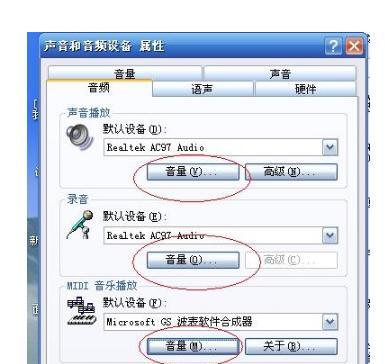
在我们使用电脑的过程中,时常会遇到电脑无声的问题,这给我们的娱乐和工作带来了很大的困扰。但是,不用担心!本文将为大家详细介绍如何解决电脑无声问题,让你的电脑重新拥有出色...
在我们使用电脑的过程中,时常会遇到电脑无声的问题,这给我们的娱乐和工作带来了很大的困扰。但是,不用担心!本文将为大家详细介绍如何解决电脑无声问题,让你的电脑重新拥有出色的音频效果。
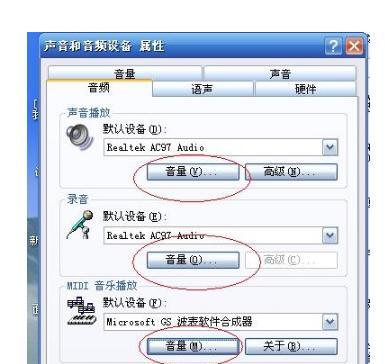
1.检查音量设置
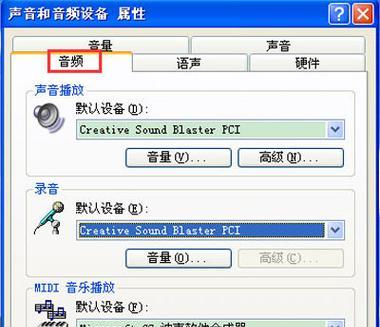
在解决电脑无声问题之前,第一步就是检查音量设置。点击屏幕右下角的音量图标,确保音量没有被静音,并将音量调整到适当的级别。
2.检查音频设备连接
无声问题可能是由于音频设备未正确连接所致。请检查扬声器、耳机或外部音频设备是否正确插入电脑的音频插口。
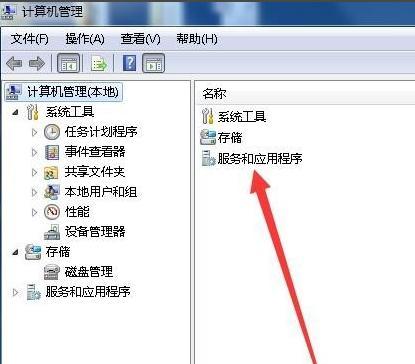
3.更新驱动程序
音频驱动程序的过时或损坏可能导致电脑无声。前往电脑制造商的官方网站,下载并安装最新的音频驱动程序来解决此问题。
4.检查音频线路
如果电脑和扬声器之间使用了音频线路,确保线路没有断开或损坏。尝试更换线路来解决无声问题。
5.检查音频播放程序
在某些情况下,无声问题可能与音频播放程序有关。确保所使用的播放程序没有静音,并正确设置输出设备。
6.执行系统故障排除
电脑系统故障可能导致无声问题。在Windows系统中,可以执行自带的故障排除工具,识别并解决任何与音频相关的问题。
7.检查硬件故障
如果以上方法都未能解决电脑无声问题,可能是由于硬件故障所致。请联系专业技术人员检查并修复可能出现的硬件问题。
8.恢复系统设置
有时,电脑设置的更改可能导致无声问题。尝试恢复系统到之前正常工作的状态,以解决这个问题。
9.检查操作系统更新
操作系统的更新可能包含与音频相关的修复程序。请确保你的操作系统是最新版本,并及时安装可用的更新。
10.确定是否存在其他应用程序冲突
在某些情况下,其他应用程序可能会干扰电脑的音频输出。关闭其他正在运行的应用程序,然后测试音频是否恢复正常。
11.清理电脑内部灰尘
积聚在电脑内部的灰尘可能会影响音频设备的正常工作。定期清理电脑内部,特别是扬声器和插孔,以保持其良好的工作状态。
12.重启电脑和音频设备
有时,电脑和音频设备的重启可以解决无声问题。尝试重新启动电脑和相关设备,然后检查音频是否恢复正常。
13.检查音频设置
在Windows系统中,进入“控制面板”或“设置”菜单,检查音频设置是否正确配置。调整设置以确保音频输出正确设置。
14.使用专业软件诊断问题
一些专业软件可以帮助诊断和解决电脑无声问题。尝试使用这些工具来检测可能存在的音频故障。
15.寻求专业帮助
如果以上方法都无法解决电脑无声问题,最好咨询专业技术人员的帮助。他们将能够提供更深入的故障排除和解决方案。
通过本文的方法和建议,相信你已经找到了解决电脑无声问题的途径。无论是简单的设置更改还是复杂的硬件修复,你都可以尝试不同的方法来解决这个问题,并重新享受高品质的音频体验。记住,如果自己无法解决,寻求专业帮助是明智的选择。
本文链接:https://www.ptbaojie.com/article-5423-1.html

